티스토리 자동로그인 하기
티스토리 홈페이지에 이동한 후에 즐겨찾기 창에서 '추가'를 눌러줍니다.
추가 되었다면 확인을 일단 눌러줍니다.
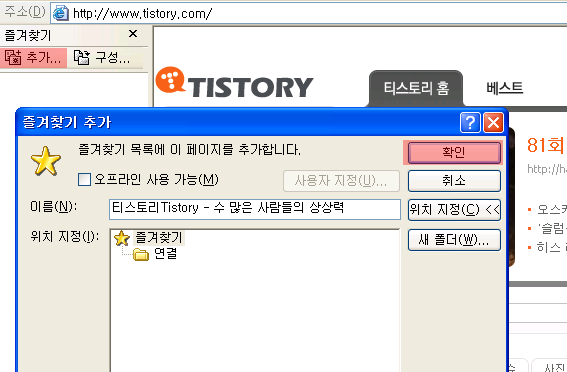
즐겨찾기 탭에서 방금 추가한 티스토리 목록 위에서 오른쪽 마우스 누르고 '속성' 을 열어주세요.
등록정보 보시면 URL 탭에 티스토리 주소가 적혀있습니다.
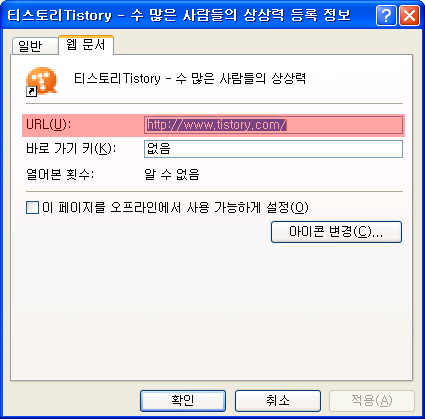
티스토리 원래 주소를 지우고 아래 주소를 붙여넣기 합니다.
아래 스샷처럼 URL 부분에 붙여넣기 한 부분에서 블로그주소, 이메일주소, 암호를 자신의 것에 맞게 바꿔주시면 됩니다.
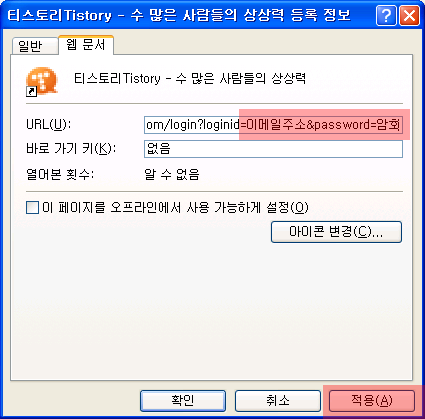
적용 누르고 확인 누르시면 완료됩니다.
다음부터는 즐겨찾기에서 티스토리 탭만 누르면 아이디와 비번 칠 필요가 없이 티스토리에 자동으로 로그인되어 들어갑니다.
단... 혼자 쓰는 컴퓨터에서만 써야죠.
여러사람이 쓰는 컴퓨터나 공공장소, 피시방 같은 경우는.. 아이디와 비번 유출돼기 쉽습니다.
티스토리 홈페이지에 이동한 후에 즐겨찾기 창에서 '추가'를 눌러줍니다.
추가 되었다면 확인을 일단 눌러줍니다.
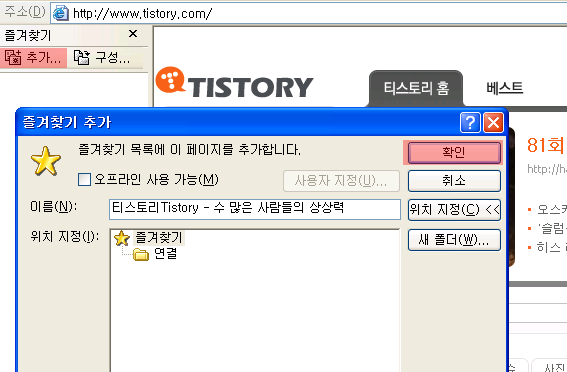
즐겨찾기 탭에서 방금 추가한 티스토리 목록 위에서 오른쪽 마우스 누르고 '속성' 을 열어주세요.
등록정보 보시면 URL 탭에 티스토리 주소가 적혀있습니다.
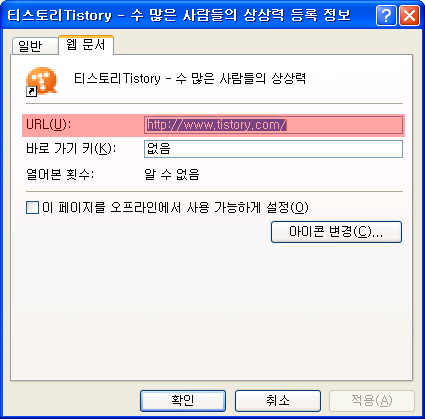
티스토리 원래 주소를 지우고 아래 주소를 붙여넣기 합니다.
http://블로그주소.tistory.com/login?loginid=이메일주소&password=암호
블로그주소는 제 계정 주소가 2proo.tistory.com 이니까 2proo 를 넣어주시면 되고
이메일주소는 티스토리 로그인 아이디, 혹은 이메일주소 입니다. 암호는.. 비밀번호죠.
드래그가 안돼시는 분은 아래 텍스트 파일을 다운받아서 붙여넣기 하세요.
블로그주소는 제 계정 주소가 2proo.tistory.com 이니까 2proo 를 넣어주시면 되고
이메일주소는 티스토리 로그인 아이디, 혹은 이메일주소 입니다. 암호는.. 비밀번호죠.
드래그가 안돼시는 분은 아래 텍스트 파일을 다운받아서 붙여넣기 하세요.
아래 스샷처럼 URL 부분에 붙여넣기 한 부분에서 블로그주소, 이메일주소, 암호를 자신의 것에 맞게 바꿔주시면 됩니다.
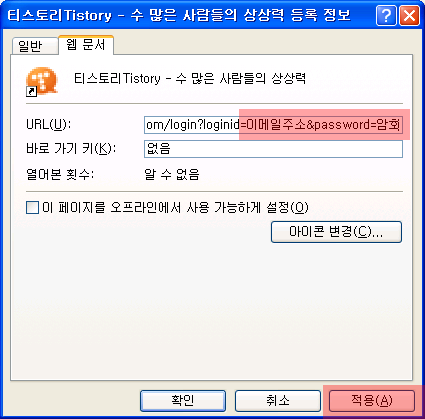
적용 누르고 확인 누르시면 완료됩니다.
다음부터는 즐겨찾기에서 티스토리 탭만 누르면 아이디와 비번 칠 필요가 없이 티스토리에 자동으로 로그인되어 들어갑니다.
단... 혼자 쓰는 컴퓨터에서만 써야죠.
여러사람이 쓰는 컴퓨터나 공공장소, 피시방 같은 경우는.. 아이디와 비번 유출돼기 쉽습니다.
이미지 맵
이전다음글
이전 글
다음 글
 티스토리.txt
티스토리.txt







글에 남긴 여러분의 의견은 개 입니다.